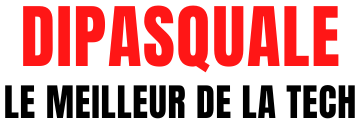Introduction
Cet article traite des produits Google Home et Nest Audio, qui sont des haut-parleurs intelligents utiles pour contrôler des produits de maison intelligente, répondre à des questions et écouter de la musique. Cependant, il peut arriver que ces haut-parleurs ne fonctionnent pas correctement. Dans cet article, nous allons vous donner des conseils pour résoudre les problèmes que vous pourriez rencontrer avec votre Google Home ou Nest Audio.
Comment redémarrer votre enceinte Google Home
Si votre haut-parleur Google Home arrête soudainement de jouer de la musique sans aucune logique, il se peut qu’il ait simplement besoin d’être redémarré. La façon la plus simple de le faire est de l’éteindre au mur ou de le débrancher et de le rallumer. Vous pouvez également le faire depuis l’application Google Home en suivant ces étapes :
- Ouvrez l’application Google Home
- Faites défiler vers le bas jusqu’à ce que vous trouviez des appareils locaux connectés à votre compte
- Appuyez sur l’appareil problématique
- Appuyez sur l’icône de rouage en haut à droite
- Sélectionnez les informations sur l’appareil dans le menu suivant
- Appuyez sur le menu à trois points et sélectionnez redémarrer
Comment dissocier/associer votre service de musique
Parfois, le problème de lecture de votre musique via votre haut-parleur Google Home ou Nest Audio peut être lié au service lui-même. Cela vaut la peine de vérifier vos paramètres musicaux et de lier ou dissocier et reconnecter votre fournisseur de musique préféré. Pour faire ça :
- Ouvrez l’application Google Home
- Cliquez sur l’icône de rouage des paramètres au milieu de l’écran (ou appuyez sur votre image de profil, puis sur les paramètres de Google Assistant)
- Trouvez le paramètre « Musique » et appuyez dessus
- Choisissez votre service de musique par défaut (par exemple Spotify) et liez-le
Comment essayer une autre source de musique
Si vous trouvez qu’il y a un problème avec la source de musique que vous avez choisie, cela vaut la peine d’essayer de déterminer s’il s’agit d’un problème de Google ou d’un problème avec un service spécifique. Si vous rencontrez des problèmes avec Spotify refusant de jouer, par exemple, vous pouvez essayer de lire une station de radio via la radio TuneIn pour voir si vous rencontrez les mêmes problèmes là-bas. Si vous ne le faites pas, le problème pourrait provenir de Spotify plutôt que de Google et il peut y avoir différentes solutions pour cela. D’autre part, si le problème se produit, peu importe ce que vous essayez de jouer, il s’agit peut-être d’un problème différent et il peut s’agir de quelque chose de simple, comme le haut-parleur Google Home n’a pas un signal suffisamment bon. Dans ce cas, vous pouvez essayer de :
- Redémarrer votre routeur Wi-Fi domestique
- Rapprocher l’enceinte Google Home/Nest Audio de votre routeur
- L’éteindre et le rallumer
Comment diffuser avec Google Home à la place
Si vous rencontrez des problèmes pour que les haut-parleurs Google Home diffusent de la musique lorsque vous avez fait une demande avec votre voix, cela vaut la peine d’explorer d’autres options. Vous pouvez, par exemple, diffuser la musique de votre application préférée à la place. Spotify le permet via Spotify Connect, mais d’autres applications vous permettront également de diffuser de la musique sur les haut-parleurs Google Home avec une relative facilité. Vous pouvez le faire facilement avec Amazon Prime Music et YouTube Music. Ouvrez l’application de votre choix et la chanson que vous souhaitez écouter, puis recherchez la petite option de diffusion à l’écran. Appuyez dessus, puis sélectionnez le haut-parleur Google Home dans les options. Cela devrait démarrer la lecture de la musique via le haut-parleur tout en vous permettant de contrôler la musique directement depuis votre téléphone.
Comment vider votre cache
Si diffuser de la musique directement à partir de l’application que vous avez choisie ne fonctionne pas et que vous rencontrez toujours des problèmes de cette façon, il se peut que ce soit l’application elle-même qui pose problème plutôt que votre haut-parleur Google Home. Si tel est le cas, cela peut valoir la peine de vider votre cache. Sur les téléphones Android, il est possible d’effacer le cache d’applications spécifiques et d’effacer la mémoire d’une manière qui, espérons-le, éliminera tout problème pouvant causer des problèmes de lecture. Donc, si votre problème concerne Spotify, par exemple, suivez ces étapes :
- Ouvrez votre téléphone et accédez aux paramètres
- Faites défiler la liste des paramètres et recherchez l’option de stockage
- Recherchez dans la liste des applications et trouvez Spotify
- Appuyez sur l’application
- Ensuite, trouvez le bouton marqué effacer le cache et appuyez dessus
Résumé
Les haut-parleurs intelligents Google Home et Nest Audio sont des objets utiles pour contrôler des produits de maison intelligente, répondre à des questions et écouter de la musique. Cependant, il peut arriver que ces haut-parleurs ne fonctionnent pas correctement. Dans cet article, nous avons donné des conseils pour résoudre les problèmes que vous pourriez rencontrer avec votre Google Home ou Nest Audio. Nous avons expliqué comment redémarrer votre enceinte Google Home, dissocier/associer votre service de musique, essayer une autre source de musique, diffuser avec Google Home à la place et vider votre cache. En suivant ces conseils, vous devriez être en mesure de résoudre la plupart des problèmes que vous pourriez rencontrer avec votre haut-parleur Google Home ou Nest Audio.